訪問して頂きありがとうございます。まさふくろーです。
この記事では、スライドに動画を取り込む方法をご紹介します。
スライドに動画を取り込む
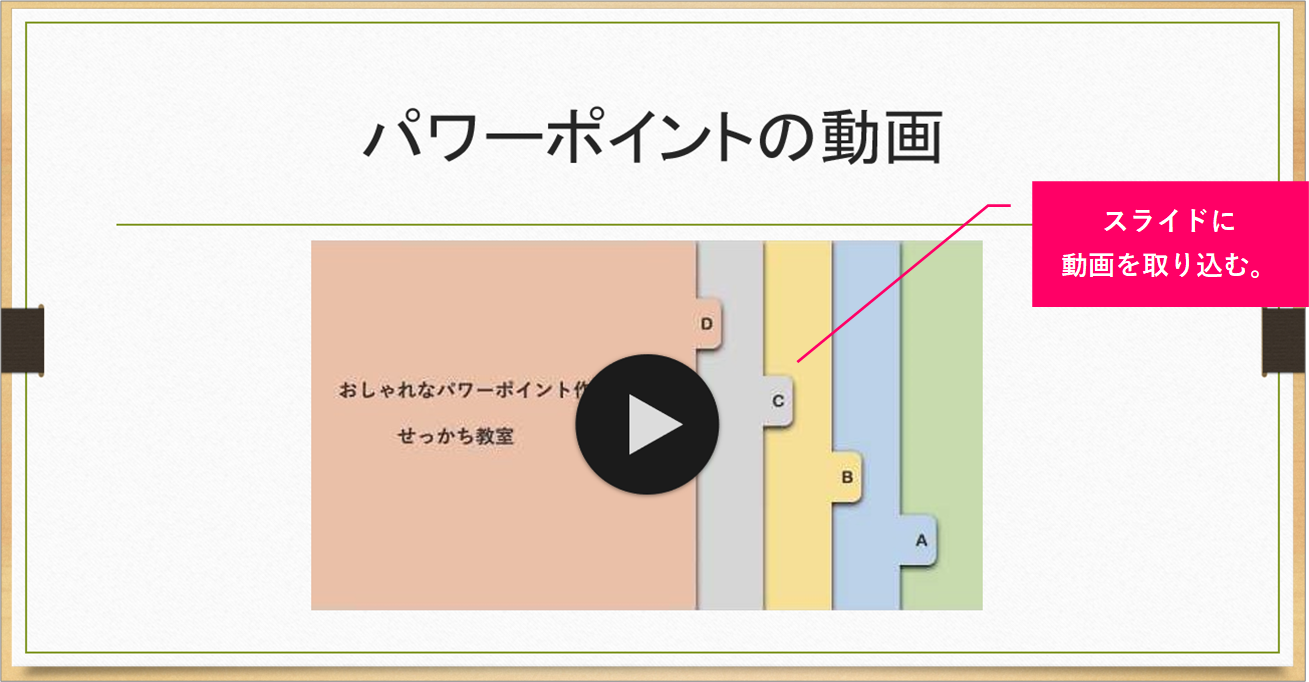
手順
おおまかな流れ
Step.1新しいスライドを追加Step.2スライドに動画を取り込むStep.3タイトルを設定
詳細
Step.1 新しいスライドを追加
①「挿入」タブをクリック⇒②《スライド》グループの「新しいスライド」をクリックします。
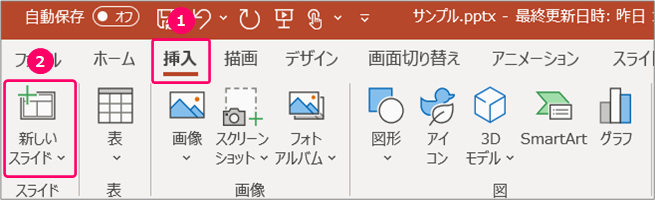
「タイトルとコンテンツ」を選択します。

Step.2 スライドに動画を取り込む
テキストを選択します。
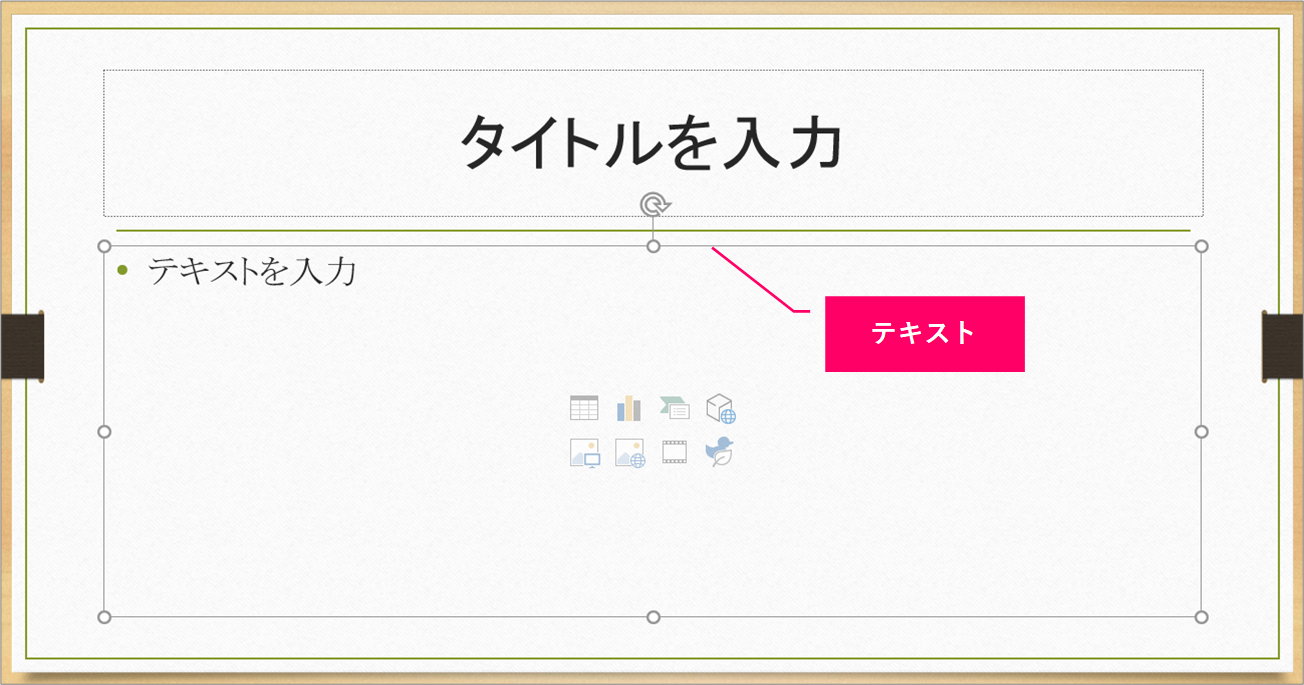
①「挿入」タブをクリック⇒②《メディア》グループの「ビデオ」をクリックします。
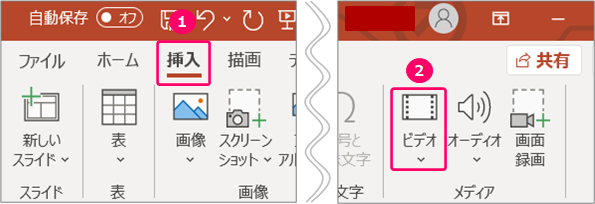
「オンラインビデオ」を選択します。
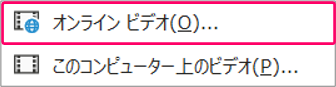
①動画の「URL」を入力⇒②「挿入」をクリックします。
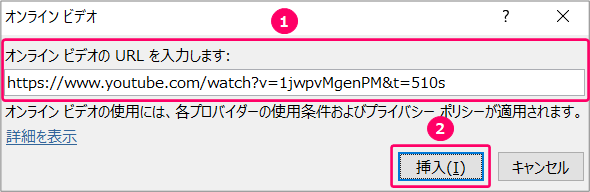
すると、スライドに動画が取り込まれます。
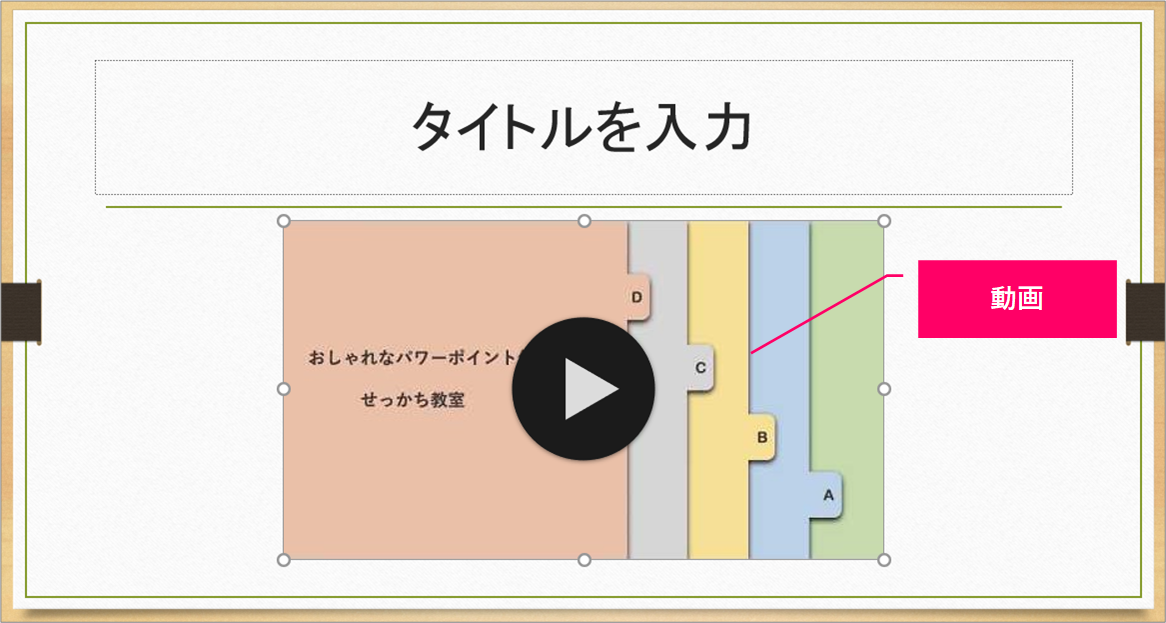
Step.3 タイトルを設定
タイトル枠内側をクリックします。
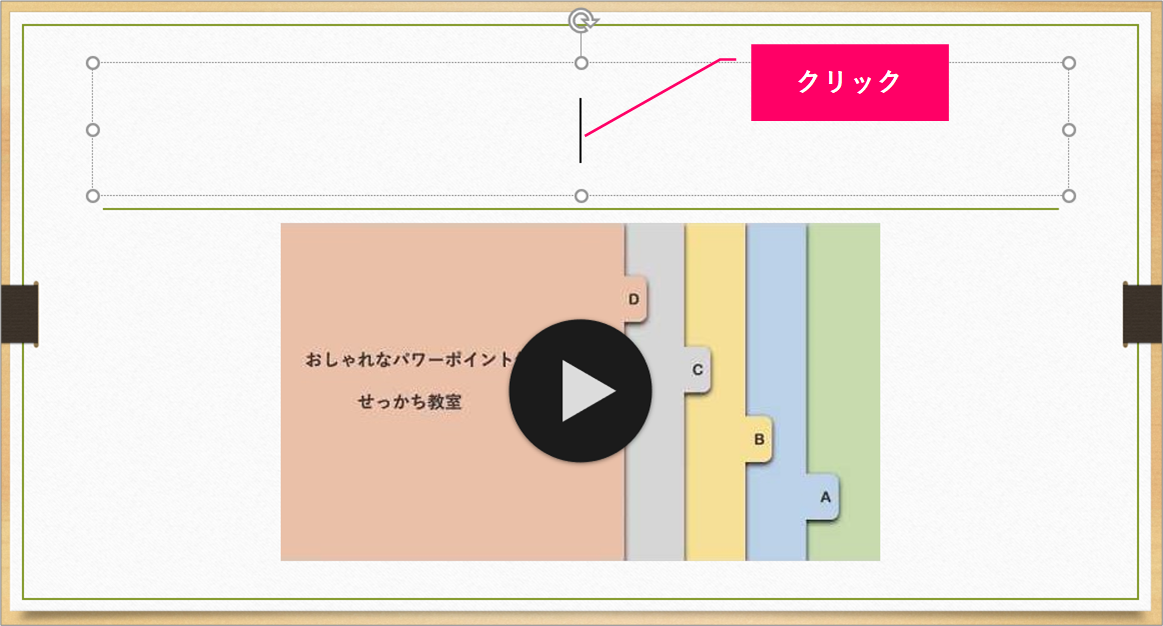
タイトルを入力し、完成です。
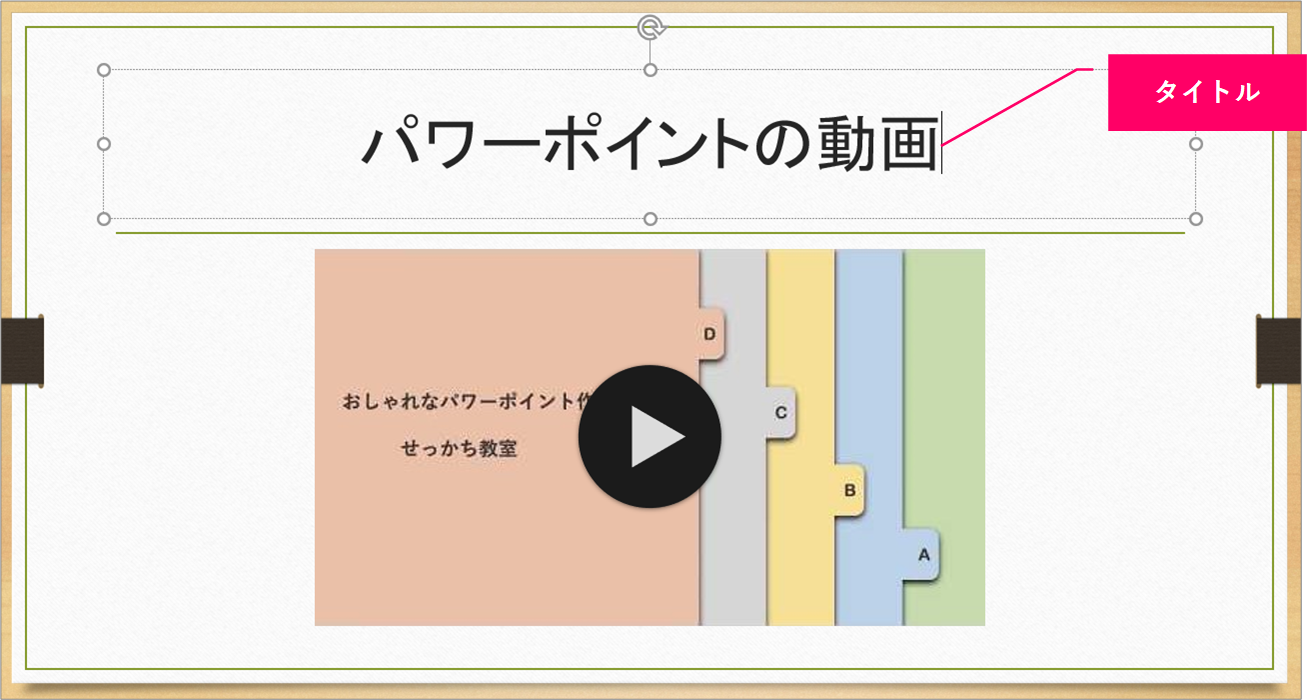
関連記事
最後まで読んでいただき、ありがとうございました!
本のまとめ記事はこちら


